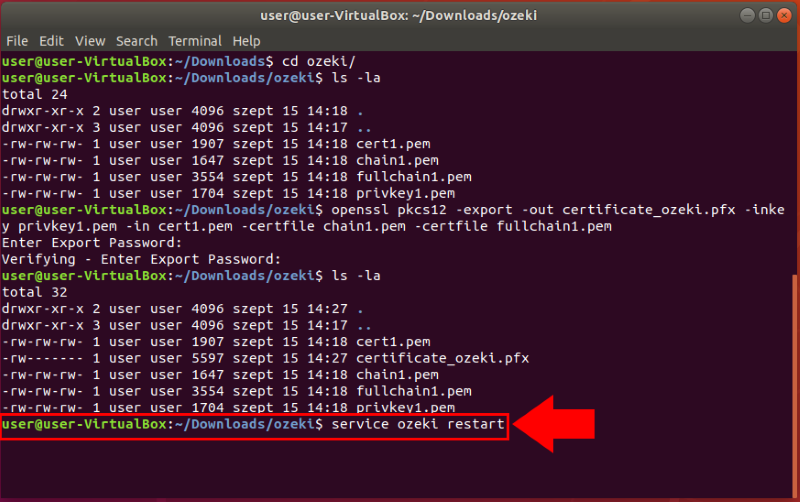Como converter um certificado Apache para pfx
Neste artigo, mostraremos como converter o certificado SSL do Apache para o formato pfx. O motivo é que o Ozeki SMS Gateway utiliza arquivos de certificado no formato pfx. Como resultado, você poderá usar todos os certificados SSL do Apache com o Ozeki SMS Gateway. O processo de conversão não deve levar mais de 10 minutos, mas requer conhecimento básico do sistema operacional Linux. Ele ensinará como converter e integrar o certificado no Ozeki SMS Gateway. Não perca mais tempo. Vamos começar a enviar mensagens SMS.
Converter certificado Apache para PFX
Como o Ozeki SMS Gateway utiliza certificados no formato PFX, para usar o certificado Apache é necessário convertê-lo para PFX. Basta abrir a pasta onde os certificados Apache estão armazenados (Figura 1).
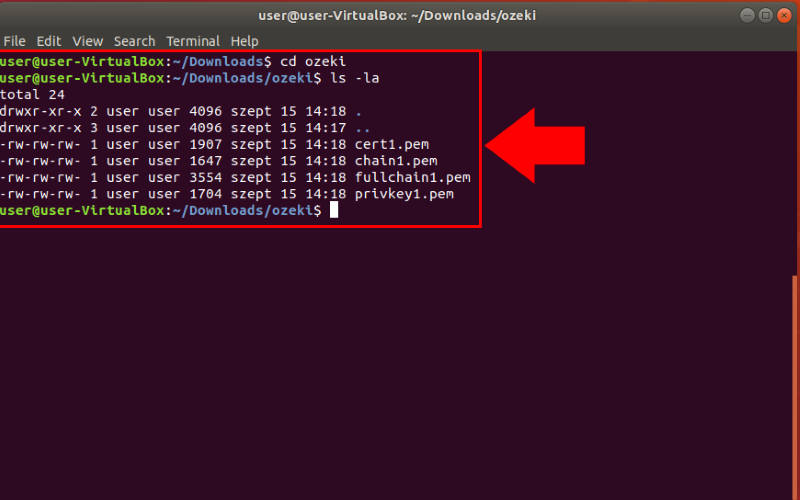
Agora execute o seguinte comando OpenSSL (Figura 2).
openssl pkcs12 -export -out certificate_ozeki.pfx -inkey privkey1.pem -in cert1.pem -certfile chain1.pem -certfile fullchain1.pem
- -export -out certificate.pfx significa exportar e salvar o arquivo PFX como certificate_ozeki.pfx.
- -inkey privkey1.pem – Usa o arquivo de chave privada privkey1.pem como a chave privada para combinar com o certificado.
- -in cert1.pem – usa cert1.pem como o certificado que será combinado com a chave privada.
- -certfile chain1.pem – Isso adiciona certificados adicionais no arquivo PFX.
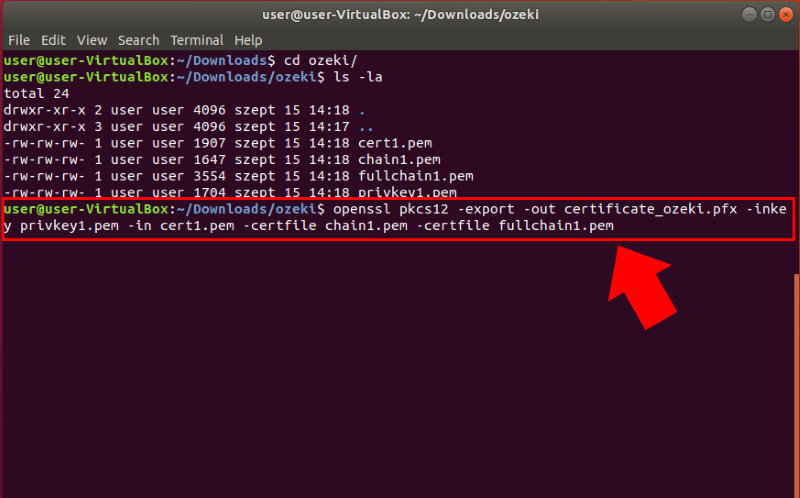
Após inserir o comando, você será solicitado a inserir e verificar uma senha de exportação para proteger o arquivo PFX (Figura 3).
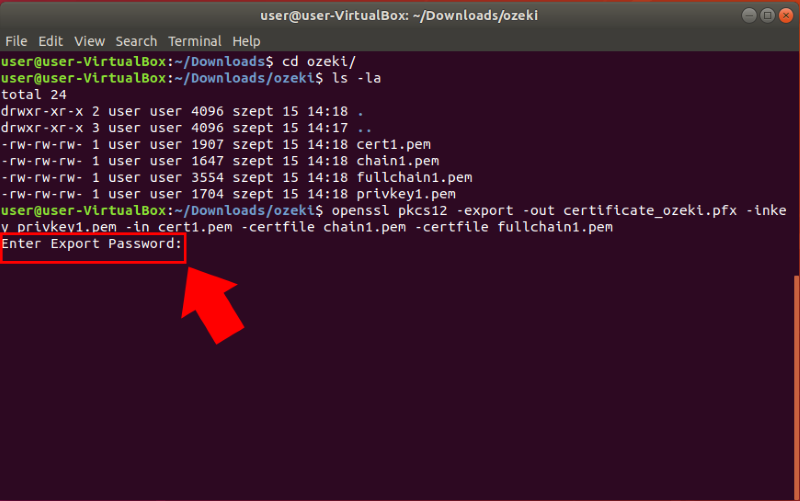
Então, se você inseriu a senha, verá que o novo certificado PFX foi criado na pasta, como pode ser visto na Figura 4.
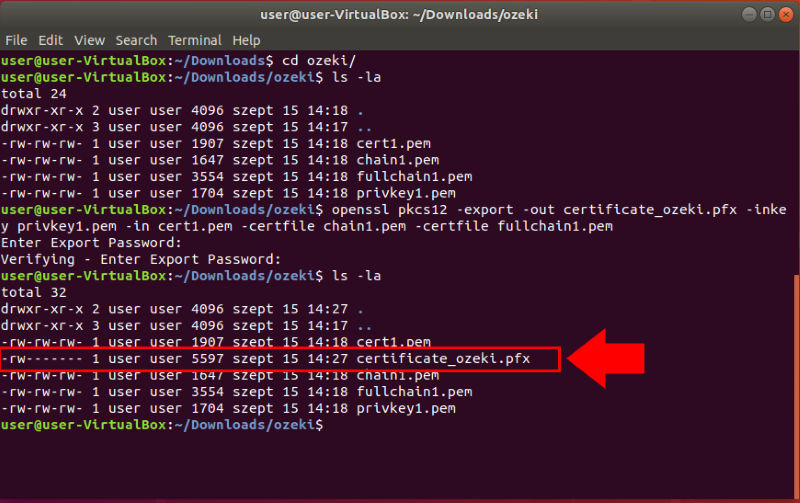
A próxima operação principal deste guia é ativar o certificado .pfx convertido no Ozeki SMS Gateway. Para isso, primeiro, você precisa abrir o aplicativo Painel de Controle no Ozeki SMS Gateway. Então, navegue até a área de trabalho do Ozeki SMS Gateway e, como pode ser visto na Figura 5, abra o Painel de Controle clicando em seu ícone.
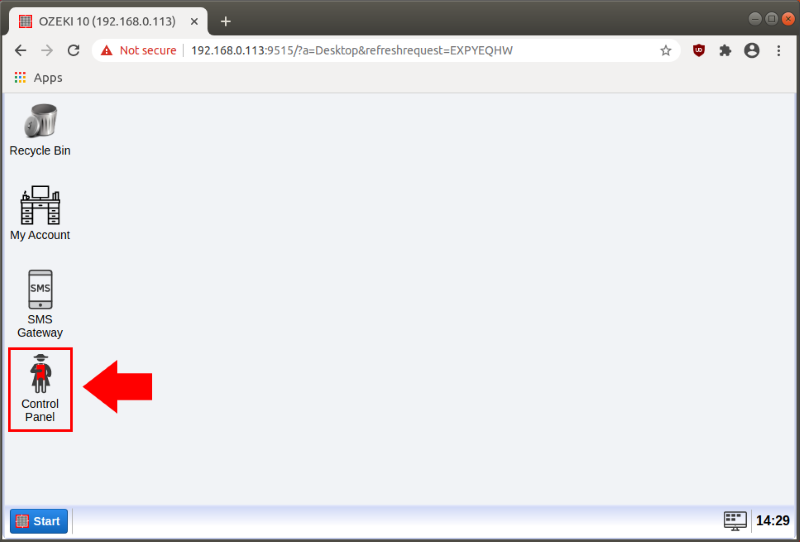
O Painel de Controle é o aplicativo onde você pode configurar suas conexões e as principais configurações do seu Ozeki SMS Gateway. Neste momento, para ativar o certificado .pfx convertido, você precisa ir ao menu Configurações. Para isso, clique no ícone do menu Configurações na barra de ferramentas, como na Figura 6.
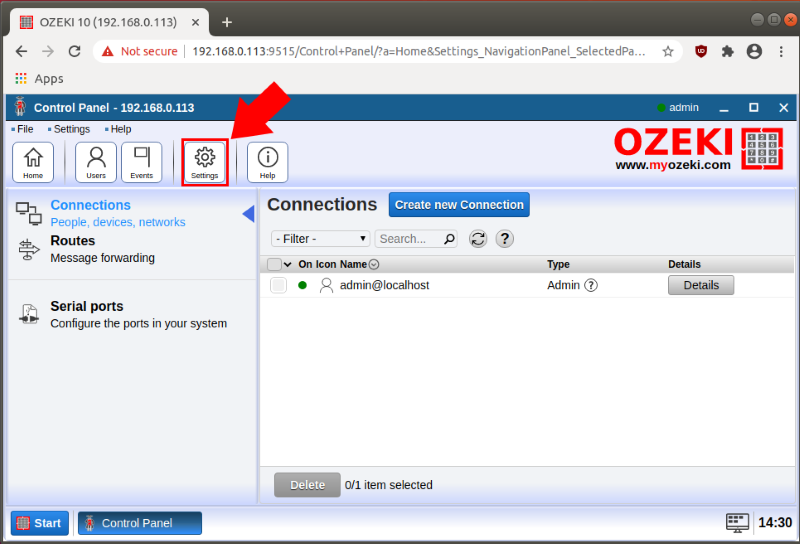
Aqui, no menu Configurações, você pode ver todos os submenus de configuração, onde pode fazer modificações. Agora, você precisa selecionar o menu 'Servidor Web' dessa lista. Após selecionar o menu 'Servidor Web', uma nova janela será aberta, onde você pode realizar a configuração. Para poder enviar o certificado convertido, selecione a aba Avançado, como mostra a Figura 7.
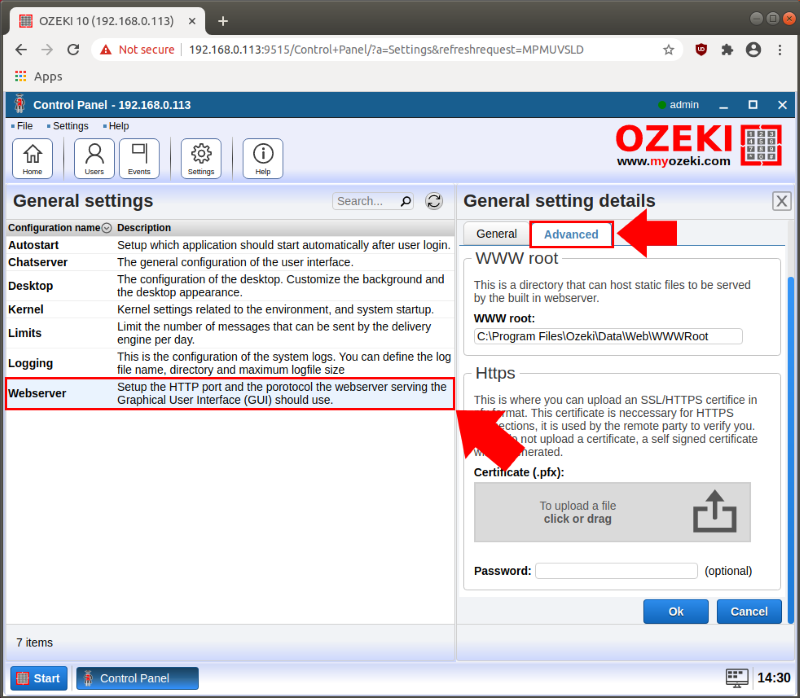
No menu Avançado, você pode enviar o arquivo .pfx que converteu nos passos anteriores. É bastante fácil enviar o certificado, pois você pode navegar até o arquivo após clicar no campo de envio ou simplesmente arrastar e soltar o arquivo do certificado, como pode ser visto na Figura 8. Antes de finalizar o envio do certificado PFX convertido, você também precisa digitar a senha do certificado. Esta é a senha que você teve que fornecer quando converteu o certificado.
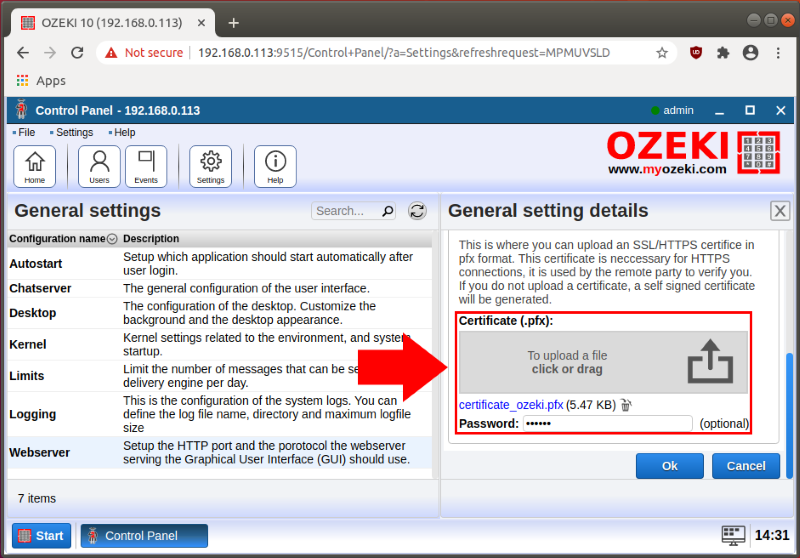
Neste momento, você enviou o certificado PFX para o seu Ozeki SMS Gateway, mas para poder usá-lo, é necessário reiniciar o serviço Ozeki. Você pode reiniciar o serviço facilmente. Para isso, execute o comando Service Ozeki restart na Linha de Comando, como mostra a Figura 9.